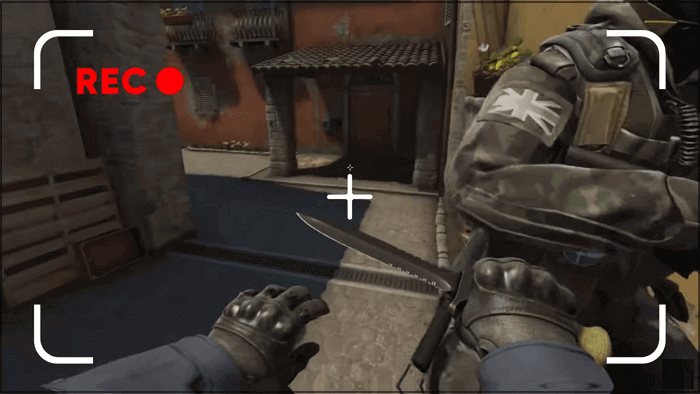- حول
- اكتشف EaseUS
- التقييمات والجوائز
- اتفاقية الترخيص
- سياسة الخصوصية
- خصم طلابي
Page Table of Contents
يعد Netflix أحد أشهر مزودي خدمات الوسائط الذين يمكنهم تقديم البرامج التلفزيونية وخدمات بث الأفلام. إذا كنت تستخدم خطة متميزة، فيمكنك مشاهدة البرامج التلفزيونية والأفلام على أجهزة متعددة. ومع ذلك، لا تقدم Netflix سوى فترة محدودة للتنزيل. وبعد ذلك الوقت، لا توجد طريقة لتنزيل مقاطع الفيديو والاحتفاظ بها إلى الأبد.
هذا هو المكان الذي تحتاج فيه إلى تطبيقات تسجيل Netflix. يمكنك استخدام هذه التطبيقات لحفظ مقاطع الفيديو دون الاتصال بالإنترنت على نظامي التشغيل Windows وMac ثم تشغيلها في أي وقت. تتيح بعض التطبيقات أيضًا تشغيل مقاطع الفيديو على الهواتف الذكية. لمساعدتك في اختيار أفضل مسجل شاشة لـ Netflix، قمنا باختبار بعض البرامج الشائعة في السوق. فيما يلي إحصائيات الاختبار التفصيلية!
| ⚒️كم اختبرنا | 12، بما في ذلك برامج وتطبيقات سطح المكتب |
| ⏰ إجمالي وقت التسجيل | 36 ساعة |
| 🎈ما سجلناه | فيديوهات وأفلام نتفليكس |
| ⭐كيف نقوم بتقييم النتيجة | جودة ملف الإخراج، التوافق، أوضاع التسجيل، الحد الزمني، العلامة المائية |
| 🤗نوصي به | EaseUS RecExperts |
بناءً على بيانات الاختبار، اخترنا 8 منها لمشاركتها معك هنا.
- 1. EaseUS RecExperts (ويندوز/ماك)
- 2. إزفيد (ويندوز)
- 3. ستوديو OBS (ويندوز/ماك)
- 4. تطبيقات الآيس كريم (ويندوز)
- 5. شيركس (ويندوز)
- 6. بلاي أون كلاود (أندرويد)
- 7. مسجل iPhone المدمج (iPhone)
- 8. مسجل شاشة أندرويد (أندرويد)
1. EASEUS RecExperts
إذا كنت تبحث عن مسجل شاشة Windows متعدد الإمكانات وسهل الاستخدام، فقد يكون EaseUS RecExperts for Windows خيارًا جيدًا. يمكّنك برنامج تسجيل Netflix هذا من تسجيل دفق الفيديو الذي يتم تشغيله على جهازك. إذا كنت تريد حفظ الأفلام على Netflix ومشاهدتها وقتما تشاء، فلا غنى عن أداة التسجيل هذه.
يمكنك تسجيل المحتويات في منطقة معينة أو على الشاشة الكاملة باستخدام هذا المسجل. إذا كنت تريد تسجيل مقاطع فيديو Netflix بشكل متكرر، فيمكنك جدولة التسجيل باستخدام برنامج جدولة المهام المدمج، وسيقوم المسجل بذلك نيابةً عنك في الموعد المحدد.
كما يأتي مزودًا بأداة قص الفيديو الأساسية، والتي تتيح لك إزالة كل ما هو غير ضروري وتصدير نسخة مختصرة. علاوة على ذلك، فهو يدعم تنسيقات مختلفة، ويمكنك اختيار تنسيق الإخراج الذي يناسب جهازك.
دلائل الميزات:
- تسجيل ملء الشاشة وتسجيل جزء من الشاشة Windows 10
- التقاط الفيديو أو الصوت أو كاميرا الويب
- تكوين معدل الإطارات ومعدل البت والدقة
- تقسيم التسجيلات تلقائيا
إذا كنت تريد معرفة كيفية تسجيل Netflix ، فيمكنك تنزيل هذا المسجل وتثبيته، ثم اتباع الإرشادات الواردة في هذا الجزء.
كيفية تسجيل Netflix 1080P:
- ملاحظة:
- يرجى أن تضع في اعتبارك أن هذا البرنامج التعليمي لتسجيل مقاطع الفيديو مخصص للاستخدام الشخصي فقط. نحن لا نشجع على التقاط بث الفيديو لأي غرض تجاري.
الخطوة 1. قم بتشغيل EaseUS RecExperts، وانقر فوق المثلث المتجه لأسفل للعثور على زر "الوضع المحسن" الذي يشبه جهاز تلفزيون صغير على اللوحة اليسرى.

الخطوة 2. حدد لتسجيل كاميرا الويب أو صوت النظام أو الميكروفون. يمكنك مشاهدة مواقع البث الشهيرة في هذه الواجهة، بما في ذلك YouTube وNetflix وVimeo وAmazon Prime وDisney وHulu وما إلى ذلك. ثم انقر فوق أحد المواقع، وسيتم توجيهك إلى موقعه الرسمي على الويب.

الخطوة 3. ارجع إلى EaseUS RecExperts وانقر على "REC" للمتابعة. سيبدأ التسجيل بعد العد التنازلي لمدة 3 ثوان. يمكنك رؤية شريط المهام على شاشتك. اختر الزر المقابل عليه لإيقاف التسجيل مؤقتًا أو إيقافه.

الخطوة 4. عند انتهاء التسجيل، سيتم توجيهك إلى واجهة المعاينة حيث يمكنك عرض مقاطع الفيديو المسجلة وتحريرها. هنا يمكنك التقاط لقطات شاشة من التسجيل أو ضبط مستوى الصوت وسرعة التشغيل كما تريد.

تسجيل الشاشة مع الصوت على ماك
إذا كنت بحاجة إلى تسجيل Netflix على نظام Mac، فستساعدك البرامج التعليمية الموجودة في هذا المنشور كثيرًا.

2. إيزفيد
إذا كنت بحاجة إلى محرر فيديو ومسجل شاشة Netflix معًا، فإن EzVid هو البرنامج الذي تحتاج إلى اختياره. يأتي مزودًا بأوضاع تسجيل مختلفة، مما يجعل تسجيل Netflix سلسًا للغاية.
يمكنك استخدام هذا البرنامج لتقليص الحجم الكلي للفيديو الخاص بك. يمكنك أيضًا الاستفادة من وظائف أخرى، مثل تسجيل كاميرا الويب، والتوليف الصوتي، ورسم الشاشة، والتحكم في السرعة، وما إلى ذلك.
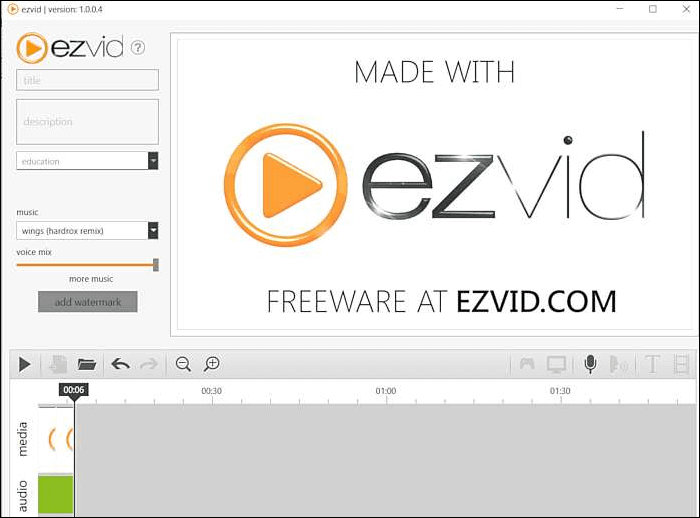
الايجابيات:
- سهل الاستخدام للغاية
- يسمح لك المخطط الزمني المتداخل بدمج تسجيلات Netflix المتعددة
- يمكنك إضافة علامة مائية للترويج للعلامة التجارية
- قم بإنشاء ملف SRT يمكنك إضافته إلى مقاطع الفيديو كترجمات
سلبيات:
- لا يوجد خيار لتسجيل مقاطع الفيديو بملء الشاشة
- لا يوجد تسجيل عالي الدقة بالكامل
- عرض الفيديو بطيء
التوافق: ويندوز
التحميل: www.ezvid.com/download
3. ستوديو أو بي إس
OBS Studio هو محرر فيديو قوي مصمم للمستخدمين المحترفين، وخاصة أولئك الذين يحبون اللعب المباشر.
وأكثر من ذلك، فهو مناسب لك أيضًا لتسجيل مقاطع فيديو Netflix باستخدام هذا البرنامج. يأتي مزودًا بالعديد من الميزات التي تتيح لك إنشاء مجموعة المشاهد وإضافة مصادر تسجيل متعددة. يمكن للبرنامج تسجيل صوت النظام، مما يؤدي إلى تسجيل واضح لفيديو Netflix.

الايجابيات:
- برنامج تسجيل فيديو Netflix قوي
- استخدم وضع الاستوديو لإعادة مزج فيديو Netflix
- يمكنك التبديل بين مصادر متعددة إذا لم يعمل مصدر واحد
- خلاط صوت قوي يمكنه إزالة الضوضاء من الصوت
سلبيات:
- مطلوب تكوين جهاز كمبيوتر متطور لاستخدام هذا البرنامج
- في بعض الأحيان لا يتم حفظ مقاطع الفيديو في الكمبيوتر
- المكونات الإضافية مدعومة ولكن يصعب تثبيتها
التوافق: ويندوز وماك
4. تطبيقات الآيس كريم
إنه مسجل شاشة Netflix مجاني يوفر وظائف متعددة، مثل التقاط الفيديو، والتقاط الألعاب، وتسجيل الصوت، ولقطات الشاشة. يعد تسجيل Netflix أمرًا بسيطًا. كل ما عليك فعله هو الضغط على زر لالتقاط الفيديو وتحديد فيديو Netflix على متصفحك.
بمجرد اكتمال التسجيل، يمكنك المضي قدمًا في التحرير، والذي يتضمن خيار قص الفيديو وتغيير سرعته وتحويله.

الايجابيات:
- برنامج تسجيل فيديو Netflix ممتاز
- دعم التعليقات التوضيحية لإضافة نص وأسهم والمزيد
- شارك على الفور على مواقع التواصل الاجتماعي
- تحويل الفيديو إلى GIF
- تصدير الملفات لأجهزة متعددة مثل iPad وiPhone والمزيد
سلبيات:
- يقتصر محرر الفيديو المدمج على التشذيب
- أثناء تسجيل اللعبة، لا يمكنك تغيير إعدادات معدل الإطارات
التوافق: ويندوز
تنزيل: icecreamapps.com/Screen-Recorder/
5. شارك اكس
إنها واحدة من أكثر مسجلات شاشة Netflix مفتوحة المصدر الغنية بالميزات والتي يمكنها بدء تسجيل Netflix بسرعة بنقرة واحدة. بمجرد بدء البث، استخدم القائمة لتحديد تسجيل الشاشة ثم حدد المنطقة. تأكد من إبقاء Netflix في وضع ملء الشاشة للحصول على أفضل النتائج.
ومع ذلك، فإن البرنامج خفيف الوزن ويوفر طريقة سير عمل تسمح لك بإعداد التسجيلات إذا كنت تفعل نفس الشيء كل يوم. ما عليك سوى استخدام مفاتيح التشغيل السريع والبدء بسرعة.
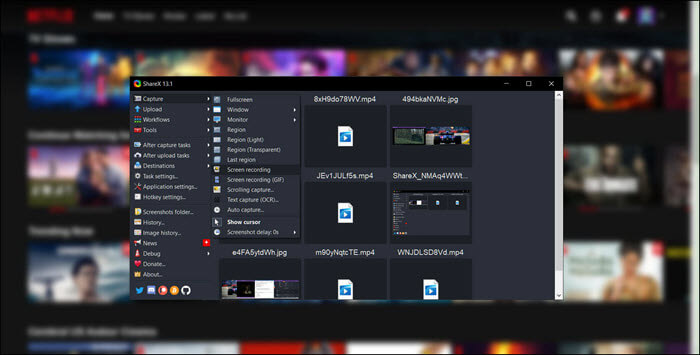
الايجابيات:
- مسجل شاشة قوي لـ Netflix
- تقديم أدوات تحرير الفيديو والصور لتحسين الإخراج
- إضافة الصور والمؤثرات والعلامات المائية
- يمكنك تحميل مقاطع الفيديو إلى أماكن متعددة مثل YouTube وFTP والمزيد
سلبيات:
- الكثير من الخيارات يمكن أن تربك أي شخص
- منحنى التعلم مرتفع جدًا بالنسبة للمبتدئين
- لا يوجد محرر مدمج
التوافق: ويندوز
تحميل: getsharex.com/
6. بلاي أون كلاود
على الرغم من أن Netflix يوفر إمكانية التنزيل دون الاتصال بالإنترنت على تطبيقه الذي يعمل بنظامي التشغيل Android وiPhone، إلا أن مقاطع الفيديو تبقى في التطبيق فقط. لا توجد طريقة لتشغيلها باستخدام تطبيقك المفضل.
وهنا يأتي دور تطبيق مسجل PlayOn Cloud Netflix. يتخصص التطبيق في تسجيل مقاطع الفيديو المتدفقة من Netflix وHulu وAmazon وما إلى ذلك. أفضل جزء من استخدام هذا التطبيق هو أنه لا داعي للقلق أبدًا بشأن انتهاء صلاحية التنزيلات الخاصة بك، وهو ما يحدث على تطبيق Netflix.
بمجرد تسجيل فيديو Netflix، يمكنك مشاهدته في أي وقت ثم بثه على التلفزيون الكبير.
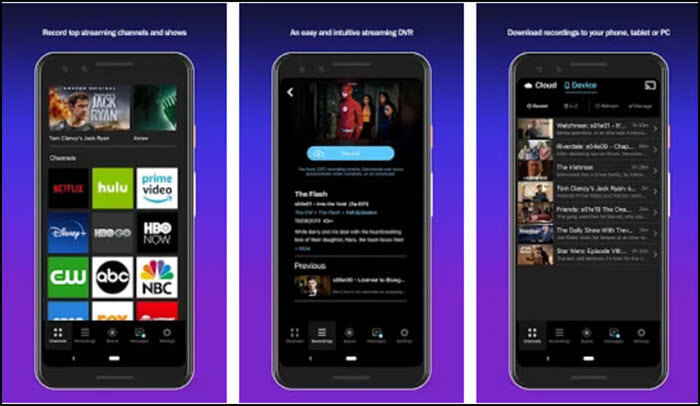
الايجابيات:
- أداة تنزيل فيديو Netflix قوية لا تنتهي صلاحيتها أبدًا
- خيار البث عبر Chromecast، وXBOX، والأجهزة الأخرى التي تدعم DLNA
- قائمة الانتظار التنزيلات المتعددة
- حدد العروض الآمنة للأطفال
سلبيات:
- يقتصر التسجيل على 720P
- غالبًا ما يشتكي المستخدمون من مشكلات تسجيل الدخول مع خدمات البث
- الاتصال ضعيف أثناء البث
التوافق: اندرويد
التحميل: www.playon.tv/cloud
7. مسجل آيفون مدمج
إذا كنت تستخدم جهاز iPhone، فأنت محظوظ باستخدام برنامج تسجيل Netflix المدمج. تتيح لك هذه الميزة تسجيل أي شيء على شاشتك، بما في ذلك الصوت. يمكنك تنشيط المُسجل بسرعة من مركز التحكم iOS، وسيقوم بتسجيل الفيديو بالدقة الدقيقة لهاتفك.
نظرًا لعدم وجود طريقة لضبط المنطقة، فسيتم تسجيل كل شيء على هاتفك، لذا تأكد من وضع الهاتف على DND للاحتفاظ بالإشعارات والمكالمات.
تأكد من فتح مسلسل Netflix في المقام الأول، وابدأ التسجيل، ثم ابدأ تشغيل الصوت. يمكنك دائمًا تحرير الفيديو لاحقًا ثم استيراده مرة أخرى إلى iPhone.
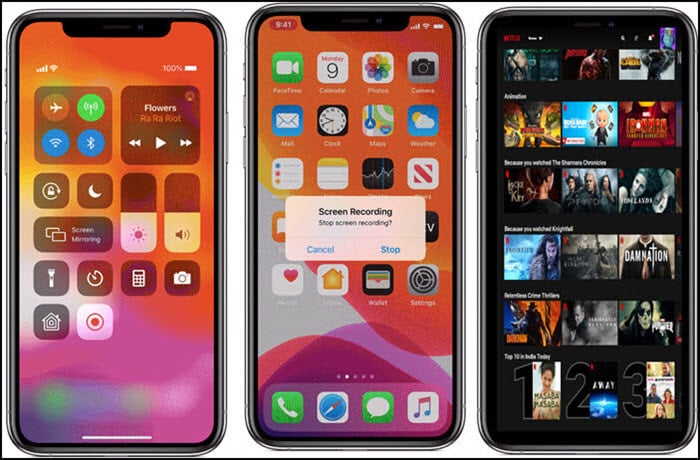
الايجابيات:
- سجل بالضبط ما تراه على هاتفك
- لا حاجة للتطبيقات والبرامج الخارجية
- يمكن تصدير مقاطع الفيديو إلى جهاز كمبيوتر باستخدام iTunes
سلبيات:
- يقتصر التسجيل على دقة الهاتف
- يمكن أن تتم مقاطعته بسبب انخفاض طاقة البطارية أو المكالمات الواردة أو انتهاء مهلة الشاشة
- يعتمد عدد مقاطع الفيديو المخزنة على سعة تخزين جهاز iPhone
التوافق: آي أو إس
8. مسجل شاشة أندرويد
تحتوي معظم الهواتف الذكية التي تعمل بنظام Android على مسجل شاشة مدمج. إذا كنت لا تعرف كيفية تسجيل Netflix على Android بدون تطبيق PlayOn Cloud، فيمكن أن يساعدك هذا المسجل كثيرًا. إنه يعمل بشكل مشابه لجهاز iPhone ويسجل بنفس دقة الهاتف.
لتسجيل مقاطع فيديو Netflix، تحتاج إلى بدء البث على المتصفح ثم النقر فوق زر شاشة التسجيل من مركز الإجراءات، وسيبدأ التسجيل على الفور. تأكد من إيقاف تشغيل جميع الإشعارات لإبعاد كل عوامل التشتيت.
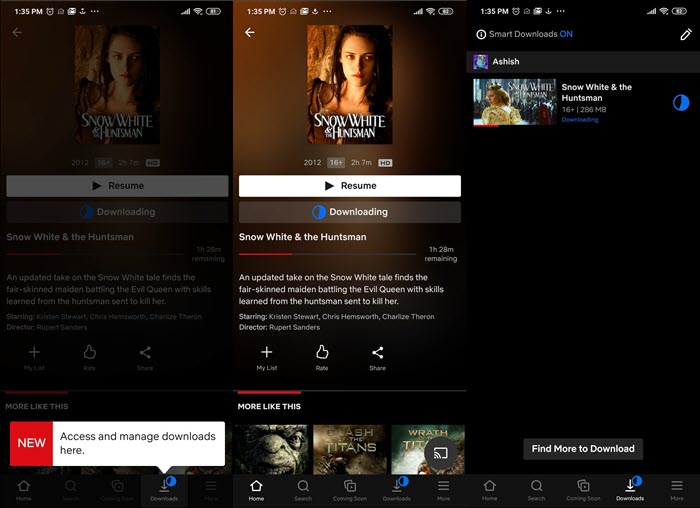
الايجابيات:
- تسجيل فوري بدون تثبيت أي برنامج
- يمكنك تحميل التسجيلات إلى التخزين السحابي
- استخدم محرر الفيديو لإزالة جزء من الفيديو غير المطلوب
- قم بالتصدير إلى Windows أو macOS وضغط الفيديو بشكل أكبر لجعله أصغر حجمًا
سلبيات:
- التسجيل بدقة Full HD غير متوفر
- حجم الفيديو محدود بالتخزين
التوافق: اندرويد
خاتمة
هذه بعض مسجلات Netflix الرائعة والقوية، والتي تتيح لك تسجيل أفلام ومسلسلات Netflix على جهاز الكمبيوتر، وmacOS، وiPhone، والهاتف الذكي الذي يعمل بنظام Android.
يعد EaseUS RecExperts برنامجًا واعدًا يوفر تسجيل الشاشة وكاميرا الويب والصوت عند استخدام جهاز كمبيوتر يعمل بنظام Windows. يمكنك دائمًا إعداد تسجيل مجدول، مما يجعل من السهل التسجيل في وقت معين. وبشكل عام، يجب أن تكون هذه الأدوات كافية لك للتسجيل في أي مكان تريده.